网友剩余提问:谷歌浏览器在哪里清除缓存垃圾
谷歌浏览器具有简洁、快速高效的特点,所以很多朋友都很喜欢使用谷歌浏览器来浏览网页,但是我们在使用谷歌浏览器查找资料的时候会遗留上网痕迹,时间长了,谷歌浏览器缓存越来越多,缓存文件太多会影响电脑的运行速度,所以需要定期来清理缓存,避免电脑卡顿,那该怎么清理缓存呢,接下来小编就给大家介绍一下谷歌浏览器清理缓存的方法吧。
谷歌浏览器怎么清除缓存
方法一
1、打开谷歌浏览器,点击右上角的【自定义及控制】,在下拉选项中选择【设置】进入。
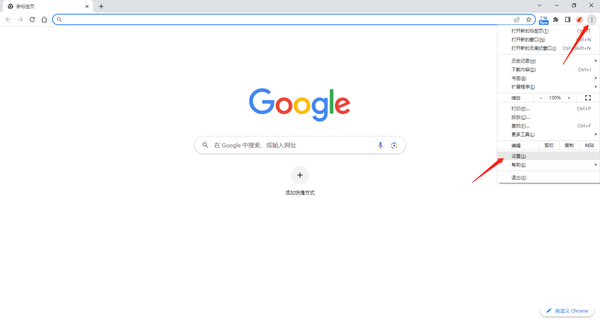
2、选择【隐私设置和安全性】,然后点击【清除浏览数据】这个选项。
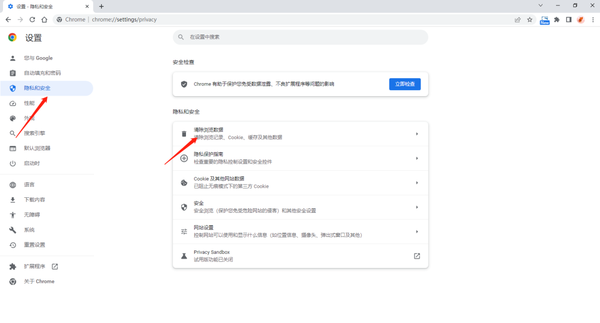
3、在打开的清除浏览数据的窗口中,可以设置一下清除数据的【时间范围】,选择清除浏览记录、网站数据及缓存图片和文件,然后点击【清除数据】。
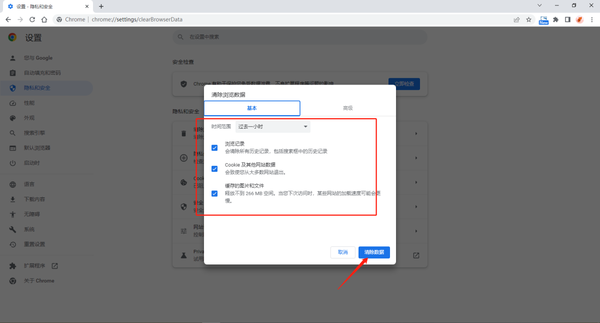
4、或者你可以在【高级】选项下,设置清除数据的时间范围,然后将下方的数据勾选上进行删除即可。
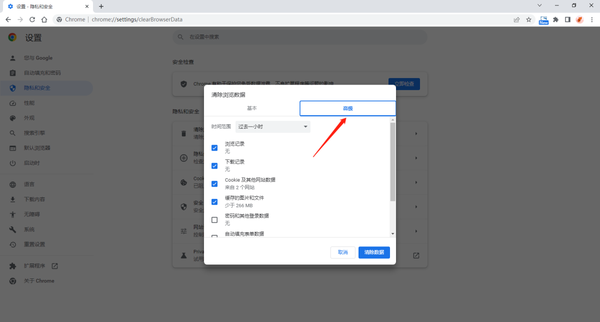
方法二
我们也可以直接在主页面【自定义及控制】中选择【更多工具】,然后在复选项中选择【清除浏览数据】,也是可以清除数据的。或者使用快捷键【Ctrl+Shift+Delete】直接打开清除数据界面。
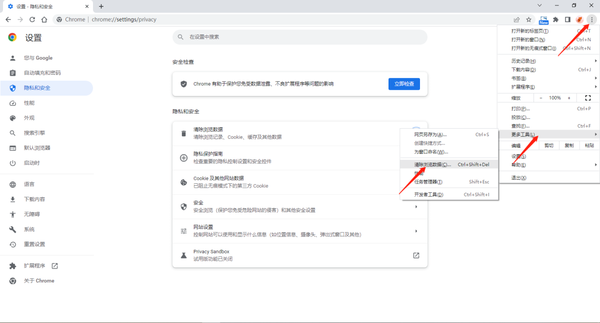
关于《谷歌浏览器在哪里清除缓存_谷歌浏览器清除缓存教程》相关问题的解答黎铁小编就为大家介绍到这里了。如需了解其他软件使用问题,请持续关注国旅手游网软件教程栏目。



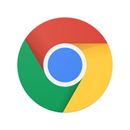

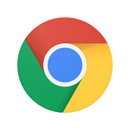










![红米6pro的隐藏手机应用在哪[红米6por怎么隐藏软件]](http://img.citshb.com/uploads/article/20230514/645ff3ac7d0c1.jpg)
![oppoa73怎么设置双击亮屏[oppoa7双击亮屏在哪里设置]](http://img.citshb.com/uploads/article/20230514/645fe461a35ca.jpg)
![oppoa83如何连接电脑[oppoa8手机怎么连接电脑]](http://img.citshb.com/uploads/article/20230514/645fe457dc6b5.jpg)
![oppoa73自动旋转怎么关闭[oppoa7屏幕旋转怎么关闭]](http://img.citshb.com/uploads/article/20230514/645fde64c887a.jpg)
![vivo x9s plus怎么分屏[vivox9splus分屏怎么用]](http://img.citshb.com/uploads/article/20230514/645fdce54060c.jpg)
![谷歌浏览器如何切换兼容模式设置[谷歌浏览器切换兼容模式快捷键]](http://img.citshb.com/uploads/article/20230820/64e1eb1f70c60.jpg)
![怎么在谷歌浏览器添加网址[谷歌如何添加网页]](http://img.citshb.com/uploads/article/20230812/64d75ea05d5d5.jpg)
![谷歌浏览器总是断网咋办啊[谷歌浏览器总是断网咋办呀]](http://img.citshb.com/uploads/article/20230718/64b668fa11d83.jpg)
![谷歌浏览器怎么备份扩展程序文件[谷歌浏览器怎么备份扩展程序数据]](http://img.citshb.com/uploads/article/20230718/64b668f5a2cf6.jpg)
![谷歌浏览器每次启动都进入无痕模式教程怎么办[谷歌浏览器打开就是无痕]](http://img.citshb.com/uploads/article/20230718/64b668f0748c2.jpg)




